APIキーの発行
2543 views
AUTOROでは、APIを利用して外部からの操作を実行することが可能です。
この記事では、APIキーを発行する方法を紹介します。
※発行したAPIキーの利用方法については、こちらをご参照ください
※APIの項目が表示されていない場合には、お手数ですがCSチームまでご連絡ください。
【できるようになること】
- APIキーを発行
AUTORO APIを利用する場面
AUTORO APIを利用することにより、外部サービスからAUTOROを起動できるようになります。
・GoogleAppsScriptやWordPressのPHPなど
APIキーの発行手順
以下の手順でAPIキーを発行します。
プロジェクトの「設定」画面の開き方は下記の記事を参考にしてください。
※各プロジェクトごとに設定を行う必要があります。
- 設定画面内の「APIキー」の項目を確認します。
- 「作成する」をクリックします。
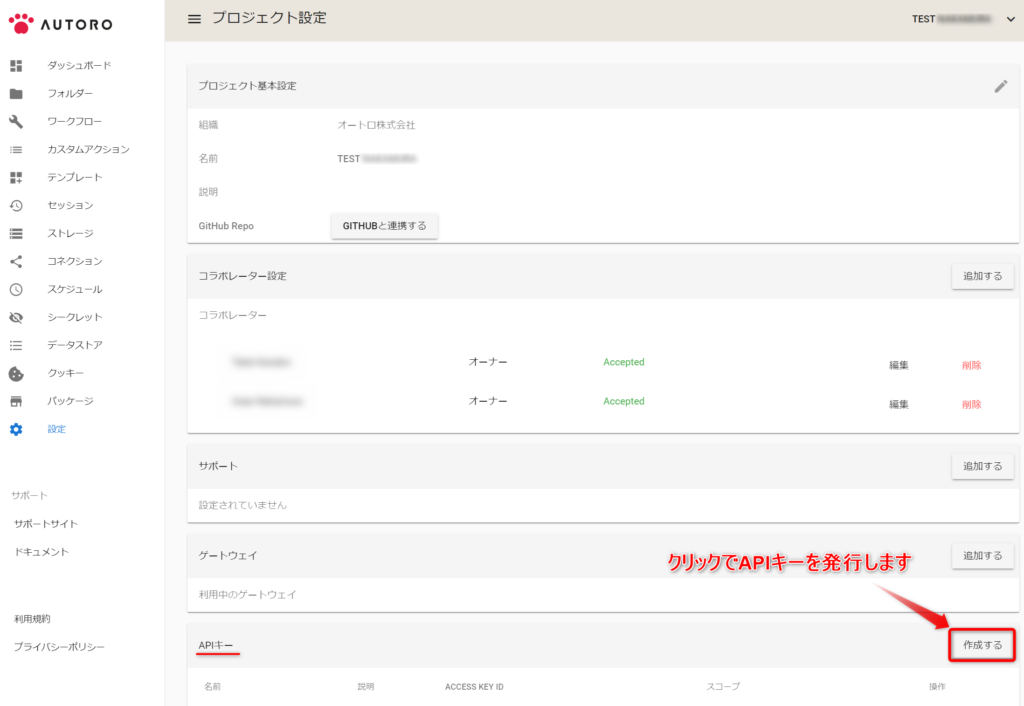
- 「名前」の項目に、APIキーの名前を入力します。
- 「説明」の項目に、APIキーの説明を入力します。
2021年10月現在では、以下4つのスコープを用意しています。
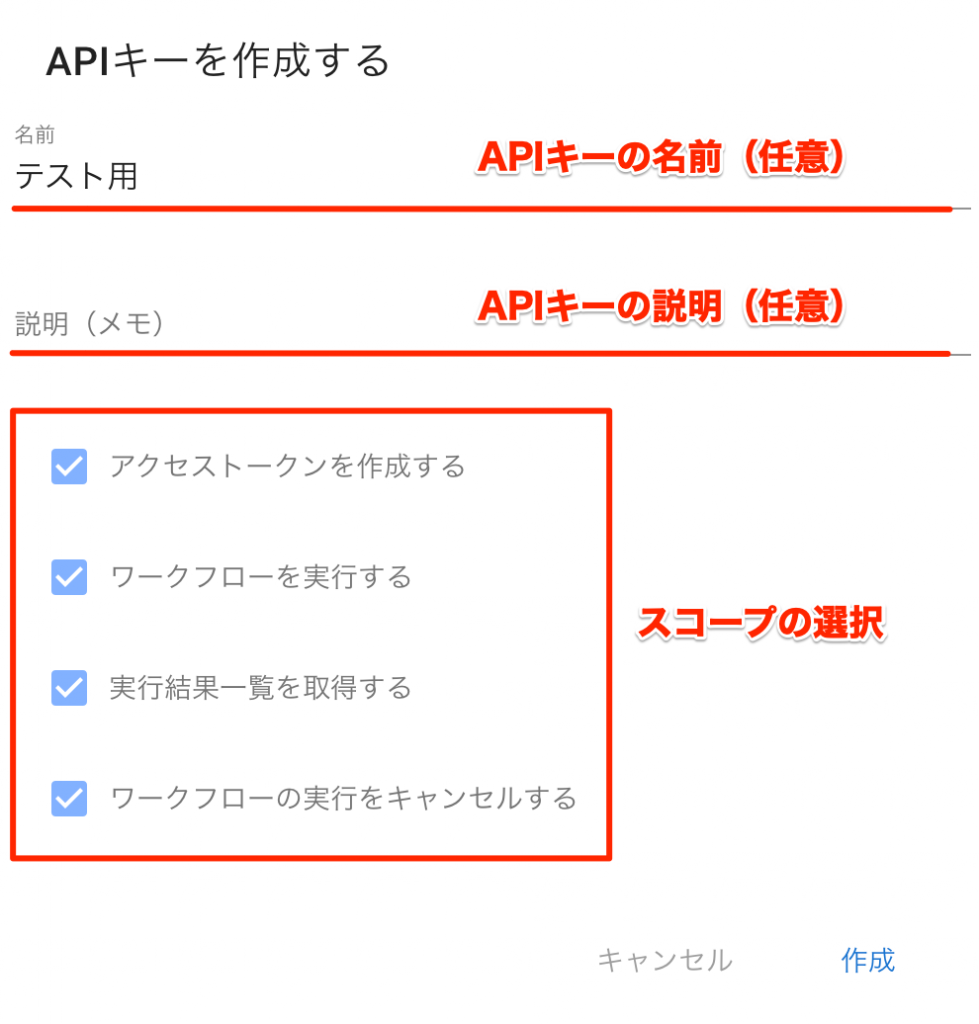
①アクセストークンを作成する
②ワークフローを実行する
③実行結果の一覧を取得する
④ワークフローの実行をキャンセルする- 必要なスコープを選択します。 ※基本的にはすべてにチェックをするのがオススメです。 ※スコープを選択しなくてもAPIキーは作成できますが、発行されたAPIキーを利用して何かを実行することはできないのでご注意ください。
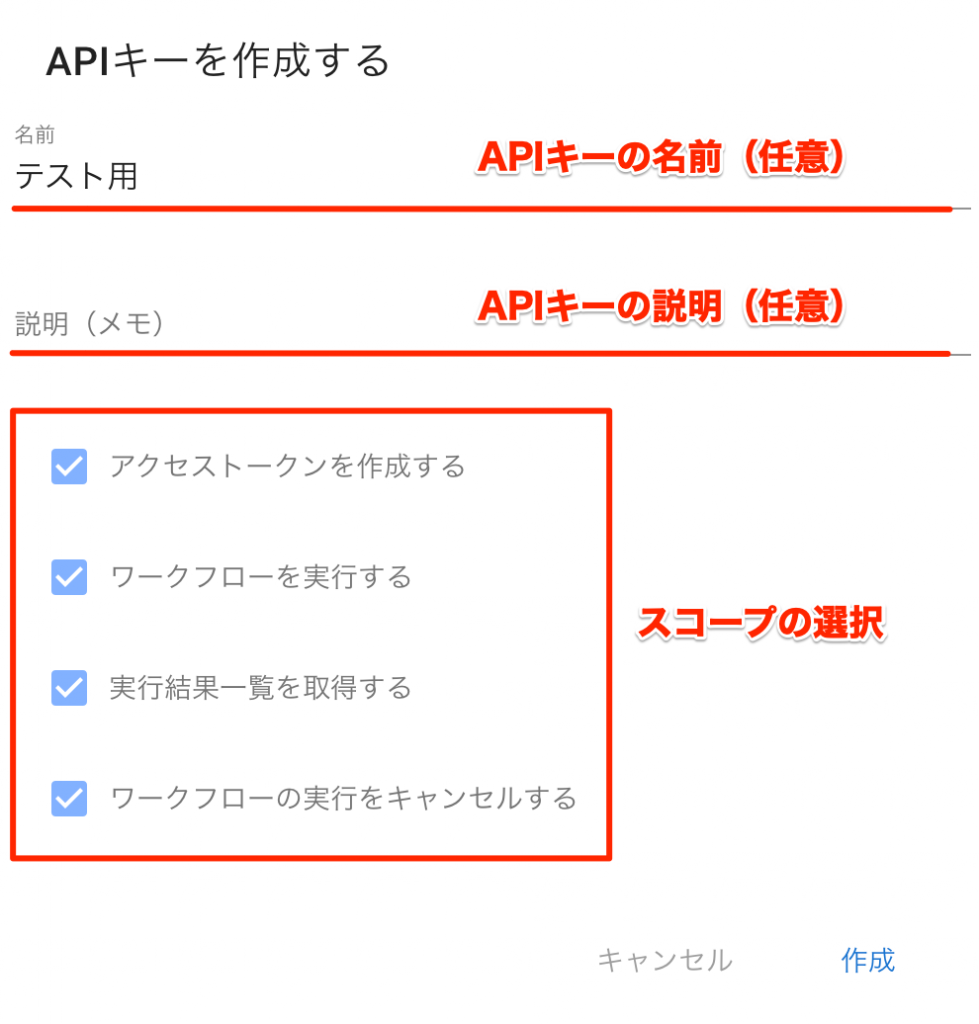
- 「作成」をクリックすると、ACCESS KEY IDとSECRET KEY IDが発行されます。
- ACCESS KEY IDをコピーします。
- SECRET ACCESS KEYをコピーします。
- 発行者と設定者しか閲覧できない環境に保管します。
※AUTOROへのアクセス情報を含む情報です。保管は厳重に注意してください。
※SECRET ACCESS KEYは一度しか確認できません。必ず別の場所にコピーして保管してください。
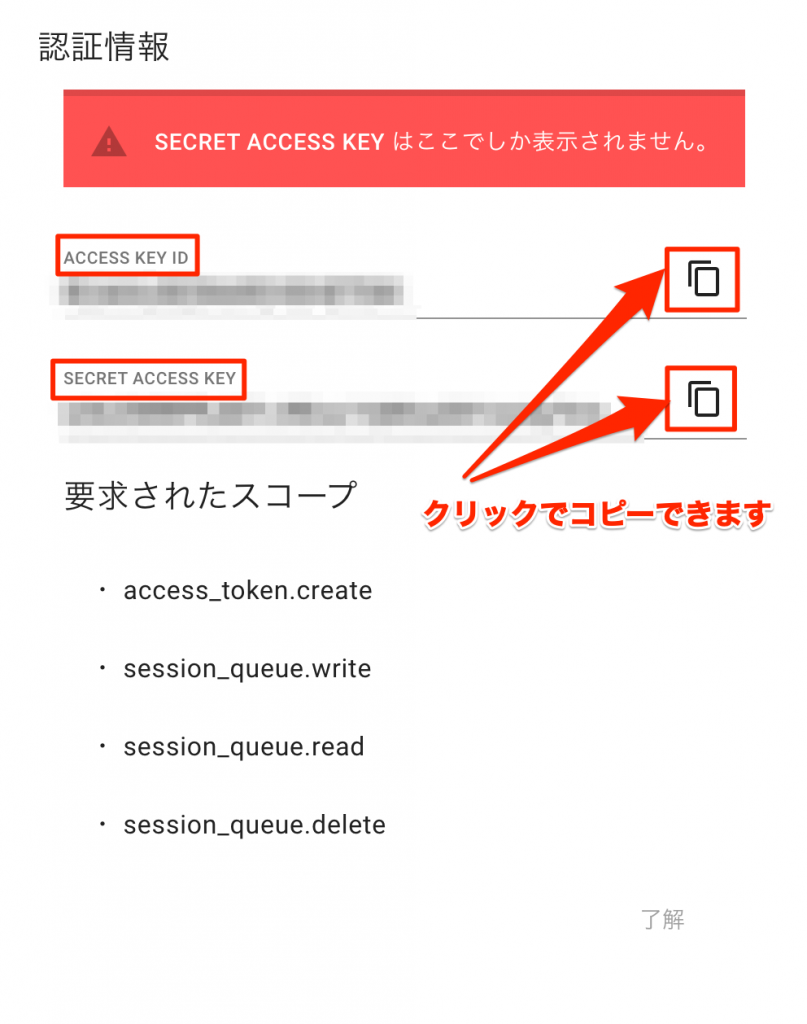
発行したAPIキーを、外部サービスのAPIキー入力欄などにご入力ください。
<RoboticCrowdAPI>API/APIキー
このページは役に立ちましたか?
サイトを見て解決しない場合はAUTOROにログインし、チャットよりお問い合わせください。

